 tutoriels informatiques
tutoriels informatiques
 Dépannage
Dépannage
 Comment corriger l'erreur de mise à jour Windows 0x8024a203
Comment corriger l'erreur de mise à jour Windows 0x8024a203
Le code d'erreur de mise à jour de Windows 0x8024a203 peut être résolu par les méthodes suivantes: 1. Vérifiez normalement la connexion réseau et les paramètres de proxy, confirmez que vous pouvez accéder normalement aux sites Web Microsoft, éteignez le proxy et utilisez la connexion directe; 2. Effacer le cache de mise à jour Windows, arrêter le service, supprimer le contenu du dossier SoftwaredSistribution et redémarrer le service; 3. Utilisez des outils SFC et DISM pour réparer les fichiers système et exécuter les commandes SFC / ScanNow, DISM / Online / Cleanup-Image / ScanHealth et Dism / Online / Cleanup-Image / RestoreHealth; 4. Ajustez les paramètres de date et d'heure pour s'assurer que "l'heure de réglage automatique" et "l'heure du réglage automatique" sont activées. Dans la plupart des cas, ces étapes peuvent résoudre efficacement le problème.

Le code d'erreur de mise à jour de Windows 0x8024a203 est un problème de défaillance de mise à jour courant, généralement lorsque le système essaie de télécharger ou d'installer la mise à jour. Il peut être causé par la connexion réseau, la corruption du fichier système, les exceptions de cache, etc. Bien qu'elle semble un peu ennuyeuse, elle peut être résolue dans la plupart des cas.
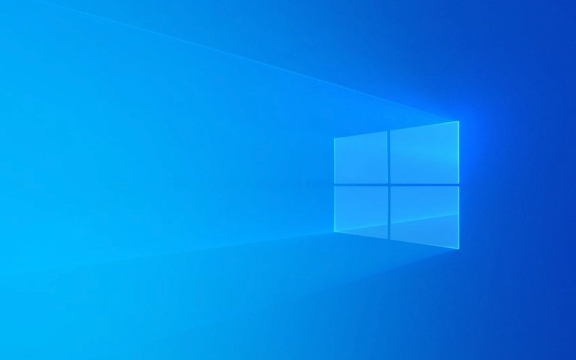
Vérifier les connexions réseau et les paramètres de proxy
Cette erreur est parfois causée par Windows qui ne peut pas accéder correctement au serveur de mise à jour de Microsoft. Tout d'abord, assurez-vous que votre réseau est normal et que vous pouvez accéder à d'autres pages Web, en particulier les sites Web liés à Microsoft (tels que Windows Update.com).
Si vous êtes sur le réseau d'entreprise ou utilisez un agent pour accéder à Internet, vous devez vérifier les paramètres de proxy:

- Ouvrir les paramètres → Réseau et Internet → Agent
- Vérifiez si la configuration de proxy automatique ou manuelle est activée
- Si vous ne savez pas si le proxy est disponible, vous pouvez essayer de fermer le proxy et d'utiliser la connexion directe à la place
Parfois, une configuration d'agent expire ou des erreurs peuvent entra?ner la connexion du système au serveur de mise à jour, et le passage temporairement à la connexion directe peut résoudre le problème.
Effacer le cache de mise à jour Windows
La mise à jour Windows enregistre les fichiers temporaires dans un répertoire de cache lors du téléchargement des mises à jour. Si ces fichiers sont erronés ou corrompus, cela peut entra?ner une défaillance de mise à jour, y compris l'erreur 0x8024a203.

Vous pouvez effacer le cache en suivant les étapes:
- Appuyez sur
Win Rpour ouvrir la fenêtre d'exécution, entrezservices.msc, recherchez le service Windows Update , cliquez avec le bouton droit pour sélectionner "Arrête" - Ouvrez l'explorateur de fichiers et entrez le chemin:
C:\Windows\SoftwareDistribution - Supprimez tous les contenus de ce dossier (pas besoin de supprimer le dossier Softwaredstribution lui-même)
- Revenir à la liste des services et redémarrer le service Windows Update
- Essayez de vérifier à nouveau les mises à jour
Cette étape équivaut à réinitialiser l'environnement de téléchargement de mise à jour. De nombreux utilisateurs rapportent que le problème est résolu après cela.
Utilisez l'outil de vérification des fichiers système pour réparer les fichiers système
Si la méthode ci-dessus est inutile, il se peut que les fichiers de clés du système soient corrompus, ce qui fait que le mécanisme de mise à jour ne fonctionne pas correctement.
Vous pouvez utiliser les propres outils SFC et DISM du système pour réparer les fichiers système:
- Ouvrez une invite de commande (autorisation administratrice) et exécutez les commandes suivantes:
-
sfc /scannow -
DISM /Online /Cleanup-Image /ScanHealth -
DISM /Online /Cleanup-Image /RestoreHealth
-
Ces commandes analysent et résolvent les problèmes dans l'image du système. Une fois terminé, redémarrez l'ordinateur et essayez la fonction de mise à jour.
Il convient de noter que ce processus peut prendre plusieurs minutes et n'interrompre pas l'opération au cours de cette période.
Ajuster les paramètres de date et d'heure
Cela semble un peu bizarre, mais il est parfois mauvais que la date ou le fuseau horaire peut également provoquer des échecs de mise à jour. Windows met à jour le serveur pour vérifier que le certificat dépend des paramètres d'heure corrects.
Vous pouvez vérifier de cette fa?on:
- Cliquez sur l'heure dans le coin inférieur droit de la barre des taches pour ouvrir "Paramètres de date et d'heure"
- Assurez-vous que "l'heure du réglage automatique" et le "fuseau horaire de set automatique" sont tous deux sur
- Sinon, ajustez manuellement à l'heure et au fuseau horaire corrects actuels
Surtout si la batterie de votre ordinateur est hors de puissance, ce qui provoque le temps du BIOS, ce problème est plus susceptible de se produire.
Fondamentalement, ce sont les méthodes. Lorsque vous rencontrez 0x8024a203, ne soyez pas trop nerveux. Essayez les méthodes ci-dessus dans l'ordre, et elles peuvent être effectuées dans la plupart des cas. Parfois, ce n'est qu'un petit problème dans un certain lien. Le nettoyage du cache ou la réparation des fichiers système peut restaurer la fonction de mise à jour.
Ce qui précède est le contenu détaillé de. pour plus d'informations, suivez d'autres articles connexes sur le site Web de PHP en chinois!

Outils d'IA chauds

Undress AI Tool
Images de déshabillage gratuites

Undresser.AI Undress
Application basée sur l'IA pour créer des photos de nu réalistes

AI Clothes Remover
Outil d'IA en ligne pour supprimer les vêtements des photos.

Clothoff.io
Dissolvant de vêtements AI

Video Face Swap
échangez les visages dans n'importe quelle vidéo sans effort grace à notre outil d'échange de visage AI entièrement gratuit?!

Article chaud

Outils chauds

Bloc-notes++7.3.1
éditeur de code facile à utiliser et gratuit

SublimeText3 version chinoise
Version chinoise, très simple à utiliser

Envoyer Studio 13.0.1
Puissant environnement de développement intégré PHP

Dreamweaver CS6
Outils de développement Web visuel

SublimeText3 version Mac
Logiciel d'édition de code au niveau de Dieu (SublimeText3)

Sujets chauds
 Windows Security est vide ou ne montre pas les options
Jul 07, 2025 am 02:40 AM
Windows Security est vide ou ne montre pas les options
Jul 07, 2025 am 02:40 AM
Lorsque le Windows Security Center est vide ou que la fonction est manquante, vous pouvez suivre les étapes suivantes pour vérifier: 1. Confirmez si la version système prend en charge les fonctions complètes, certaines fonctions de l'édition domestique sont limitées et que l'édition professionnelle et ci-dessus sont plus complètes; 2. Redémarrez le service SecurityHealthService pour vous assurer que son type de démarrage est défini sur automatique; 3. Vérifiez et désinstallez le logiciel de sécurité tiers qui peut être confronté; 4. Exécutez les commandes SFC / Scanow et DISM pour réparer les fichiers système; 5. Essayez de réinitialiser ou de réinstaller l'application Windows Security Center et de contacter la prise en charge de Microsoft si nécessaire.
 Le chat vocal de pointe ne fonctionne pas sur PC: consultez ce guide pas à pas!
Jul 03, 2025 pm 06:02 PM
Le chat vocal de pointe ne fonctionne pas sur PC: consultez ce guide pas à pas!
Jul 03, 2025 pm 06:02 PM
Les joueurs ont connu le problème de la pointe du chat vocal qui ne fonctionne pas sur PC, ce qui a un impact sur leur coopération pendant les ascensions. Si vous êtes dans la même situation, vous pouvez lire cet article de Minitool pour apprendre à résoudre les problèmes de chat vocale de pointe.Quick Navigat
 Windows est resté sur 'des modifications de l'annulation apportées à votre ordinateur'
Jul 05, 2025 am 02:51 AM
Windows est resté sur 'des modifications de l'annulation apportées à votre ordinateur'
Jul 05, 2025 am 02:51 AM
L'ordinateur est coincé dans l'interface "Annuler les modifications apportées à l'ordinateur", ce qui est un problème courant après l'échec de la mise à jour Windows. Il est généralement causé par le processus de retour en arrière et ne peut pas entrer normalement dans le système. 1. Tout d'abord, vous devez attendre patiemment assez longtemps, surtout après le redémarrage, il peut prendre plus de 30 minutes pour terminer le recul et observer la lumière du disque dur pour déterminer s'il est toujours en cours d'exécution. 2. S'il n'y a pas de progrès pendant longtemps, vous pouvez forcer l'arrêt et entrer dans l'environnement de récupération (Winre) plusieurs fois, et essayer de commencer la réparation ou la restauration du système. 3. Après être entré en mode sans échec, vous pouvez désinstaller les enregistrements de mise à jour les plus récents via le panneau de configuration. 4. Utilisez l'invite de commande pour exécuter la commande bootREC dans l'environnement de récupération pour réparer le fichier de démarrage, ou exécuter SFC / scannow pour vérifier le fichier système. 5. La dernière méthode consiste à utiliser la fonction "réinitialiser cet ordinateur"
 Erreur des équipes de Microsoft pour Microsoft 657RX dans Windows 11/10
Jul 07, 2025 pm 12:25 PM
Erreur des équipes de Microsoft pour Microsoft 657RX dans Windows 11/10
Jul 07, 2025 pm 12:25 PM
Rencontrer que quelque chose a mal tourné 657RX peut être frustrant lorsque vous vous connectez aux équipes Microsoft ou à Outlook. Dans cet article sur Minitool, nous explorerons comment corriger l'erreur des équipes Outlook / Microsoft 657RX afin que vous puissiez récupérer votre flux de travail sur la piste.QUICK
 Le serveur RPC n'est pas disponible Windows
Jul 06, 2025 am 12:07 AM
Le serveur RPC n'est pas disponible Windows
Jul 06, 2025 am 12:07 AM
Lorsque vous rencontrez le problème "RPCServeRisunavailable", confirmez d'abord s'il s'agit d'une exception de service locale ou d'un problème de configuration réseau. 1. Vérifiez et démarrez le service RPC pour vous assurer que son type de démarrage est automatique. Si cela ne peut pas être démarré, vérifiez le journal des événements; 2. Vérifiez la connexion réseau et les paramètres du pare-feu, testez le pare-feu pour désactiver le pare-feu, vérifier la résolution DNS et la connectivité réseau; 3. Exécutez les commandes SFC / Scanow et DISM pour réparer les fichiers système; 4. Vérifiez la politique de groupe et l'état du contr?leur de domaine dans l'environnement du domaine et contactez le service informatique pour aider au traitement. Vérifiez progressivement en séquence pour localiser et résoudre le problème.
 L'opération demandée nécessite des fenêtres d'altitude
Jul 04, 2025 am 02:58 AM
L'opération demandée nécessite des fenêtres d'altitude
Jul 04, 2025 am 02:58 AM
Lorsque vous rencontrez l'invite "Cette opération nécessite une escalade des autorisations", cela signifie que vous avez besoin d'autorisations d'administrateur pour continuer. Les solutions incluent: 1. Cliquez avec le bouton droit sur le programme "Exécuter en tant qu'administrateur" ou définissez le raccourci pour toujours exécuter en tant qu'administrateur; 2. Vérifiez si le compte courant est un compte administrateur, sinon, commutateur ou demande d'assistance administratrice; 3. Utiliser les autorisations de l'administrateur pour ouvrir une invite de commande ou PowerShell pour exécuter des commandes pertinentes; 4. contourner les restrictions en obtenant la propriété du fichier ou en modifiant le registre lorsque cela est nécessaire, mais ces opérations doivent être prudentes et comprendre pleinement les risques. Confirmer l'identité de l'autorisation et essayer les méthodes ci-dessus résolvez généralement le problème.
 La passerelle par défaut n'est pas disponible Windows
Jul 08, 2025 am 02:21 AM
La passerelle par défaut n'est pas disponible Windows
Jul 08, 2025 am 02:21 AM
Lorsque vous rencontrez l'invite "DefaultGateWaySnotavailable", cela signifie que l'ordinateur ne peut pas se connecter au routeur ou n'obtient pas correctement l'adresse réseau. 1. Tout d'abord, redémarrez le routeur et l'ordinateur, attendez que le routeur commence complètement avant d'essayer de se connecter; 2. Vérifiez si l'adresse IP est définie pour obtenir automatiquement, entrez l'attribut réseau pour vous assurer que "obtenir automatiquement l'adresse IP" et "obtenir automatiquement l'adresse du serveur DNS" sont sélectionnées; 3. Exécutez IPConfig / Release et IPConfig / renouveler via l'invite de commande pour libérer et réaccompagner l'adresse IP, et exécutez la commande netsh pour réinitialiser les composants du réseau si nécessaire; 4. Vérifiez le pilote de carte réseau sans fil, mettez à jour ou réinstallez le pilote pour vous assurer qu'il fonctionne normalement.
 Comment corriger le code d'arrêt 'System_Service_Exception' dans Windows
Jul 09, 2025 am 02:56 AM
Comment corriger le code d'arrêt 'System_Service_Exception' dans Windows
Jul 09, 2025 am 02:56 AM
Lorsque vous rencontrez l'erreur d'écran bleu "System_Service_Exception", vous n'avez pas besoin de réinstaller le système ou de remplacer immédiatement le matériel. Vous pouvez suivre les étapes suivantes pour vérifier: 1. Mettre à jour ou faire reculer les pilotes matériels tels que les cartes graphiques, en particulier les pilotes récemment mis à jour; 2. Désinstaller des logiciels ou des outils système antivirus tiers et utilisez Windowsdefender ou des produits de marque bien connus pour les remplacer; 3. Exécutez les commandes SFC / ScanNow et DISM en tant qu'administrateur pour réparer les fichiers système; 4. Vérifiez les problèmes de mémoire, restaurez la fréquence par défaut et re-remplissez et débranchez le baton de mémoire, et utilisez des outils de diagnostic de mémoire Windows pour détecter. Dans la plupart des cas, les problèmes de conducteur et de logiciel peuvent être résolus en premier.





